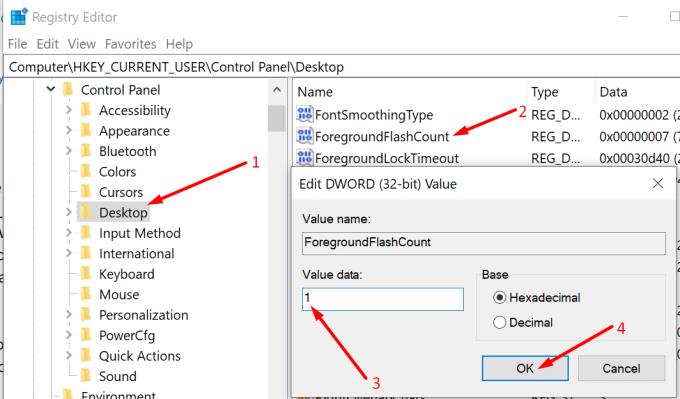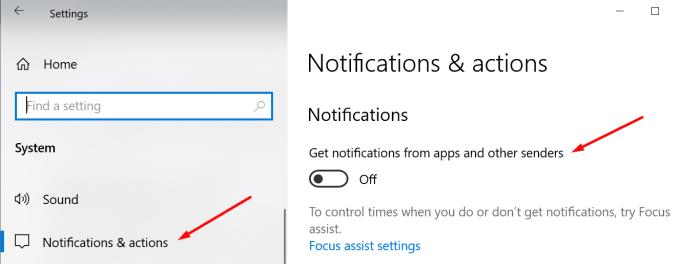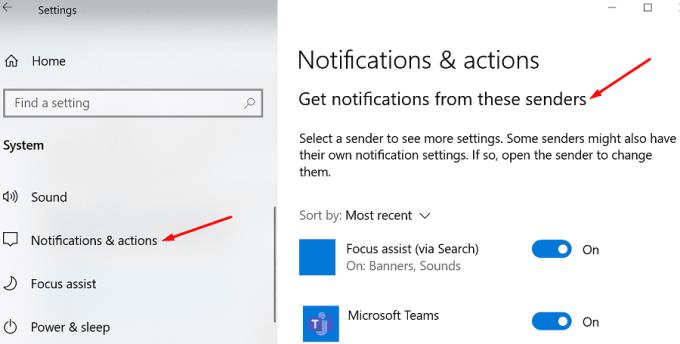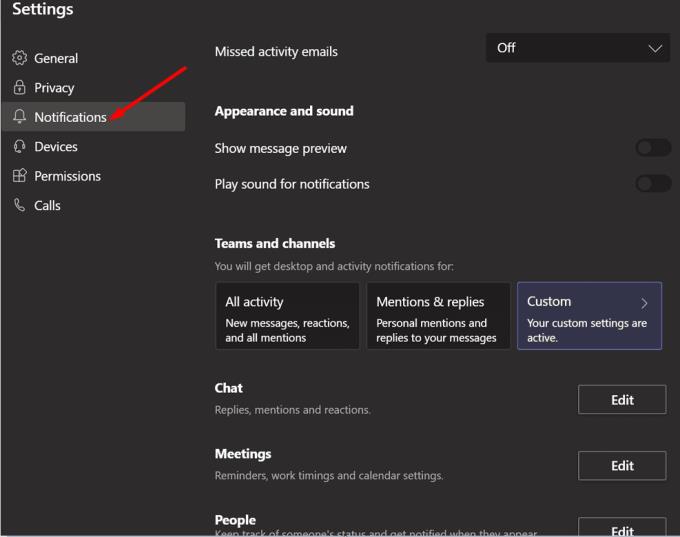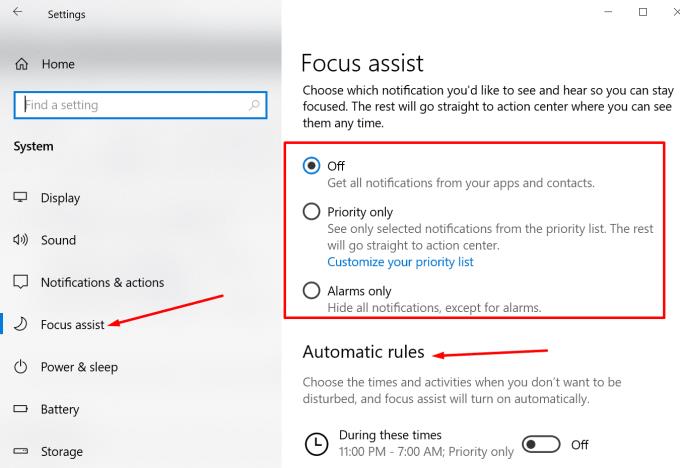Зар не мрзите оне тренутке када сте толико фокусирани на задатак који имате да вас чак и најмањи шум тера да изгубите ток мисли? Ако се лако ометате, требало би да дате све од себе да блокирате све потенцијално узнемирујуће елементе.
На пример, икона Мицрософт Теамс која трепери на траци задатака указује да сте управо добили нову поруку. Ваш ум се аутоматски пита ко вам је послао ту поруку и шта та особа жели од вас. Очигледно, ако видите да икона Теамс све време трепери наранџасто, на крају ћете изгубити фокус.
Како да натерам тимове да престану да трепере на траци задатака?
Подесите вредност ФорегроундФласхЦоунт на 1
Ако Теамс трепери на траци задатака, покушајте да измените свој регистар. Тачније, уредите кључ ФорегроундФласхЦоунт и поставите га на 1. На овај начин, икона Теамс ће трептати само једном. Имајте на уму да постављање вредности ФорегроундФласхЦоунт на нулу неће зауставити трептање. Напротив, ово ће проузроковати да тимови непрекидно трепћу на траци задатака.
Потпуно изађите из тимова.
Откуцајте регедит у Виндовс траку за претрагу и покрените апликацију Регистри Едитор.
Затим идите на ХКЕИ_ЦУРРЕНТ_УСЕР\Цонтрол Панел\Десктоп .
Двапут кликните на тастер ФорегроундФласхЦоунт .
Поставите његову вредност на 1. Притисните ОК и поново покрените Теамс.
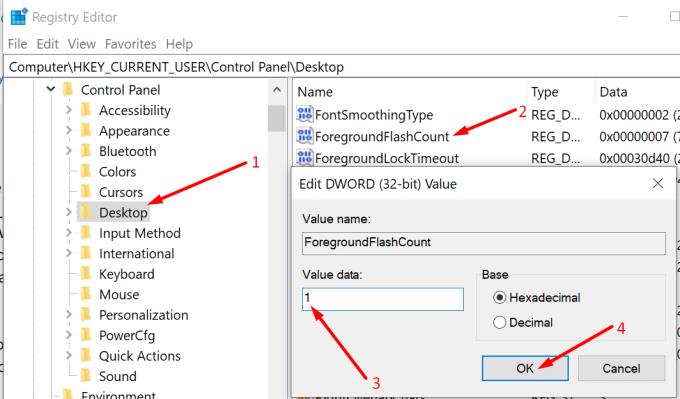
Онемогући обавештења
Хајде да наставимо са филтрирањем обавештења о тимовима. Искључићемо оба системска обавештења, као и обавештења апликација. Урадите ово да бисте блокирали непотребна или сувишна обавештења и дозволили само она важна.
На рачунару са оперативним системом Виндовс 10 идите на Подешавања → Си��тем → Обавештења и радње .
Затим искључите оквир који каже Добијајте обавештења од апликација и других пошиљалаца . Ово ће блокирати сва обавештења.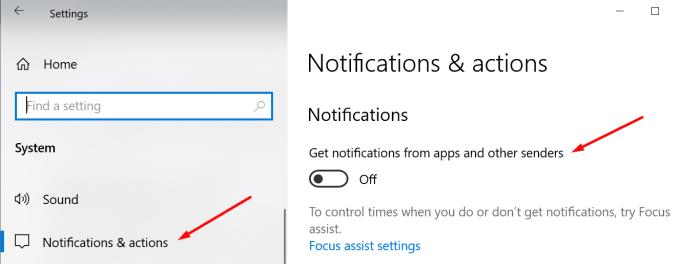
Ако желите да филтрирате само одређена обавештења, идите на Добијајте обавештења од ових пошиљалаца и једноставно искључите одговарајућу апликацију.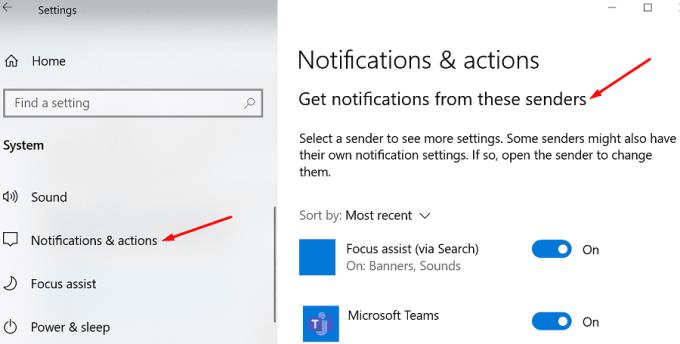
Затим покрените Теамс и кликните на своју слику профила. Кликните на Подешавања .
Затим изаберите Обавештења и онемогућите сувишна обавештења.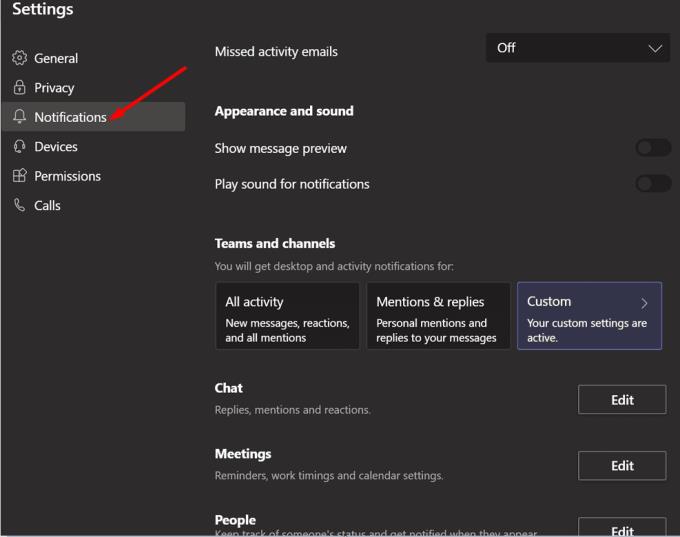
Поново покрените тимове и проверите да ли и даље добијате нежељена обавештења.
Користите Фоцус Ассист
Алтернативно, можете да користите Фоцус Ассист да подесите одређено доба дана када желите да блокирате обавештења тимова.
Идите на Подешавања → Систем → Обавештења и радње .
Кликните на Фоцус Ассист .
Изаберите која обавештења желите да добијате и у које време.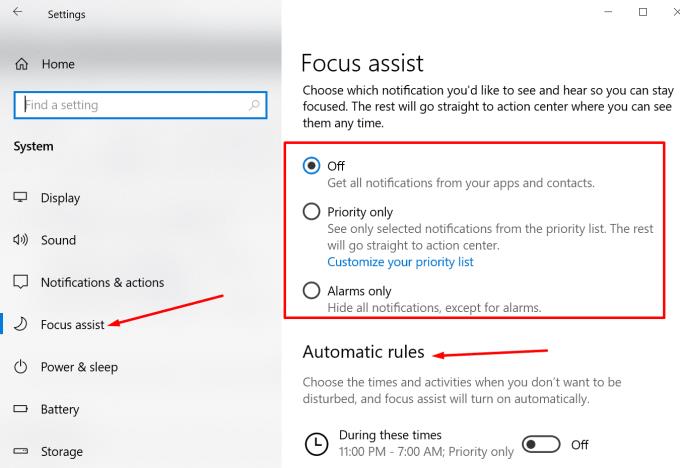
Такође можете подесити аутоматска правила како бисте избегли узнемиравање током одређених времена и активности.
Зашто корисници тимова мрзе икону која трепери?
Многи корисници Теамс-а сматрају да треперећа икона изузетно одвлачи пажњу. Жалили су се да стално трептање често омета или прекида њихов радни ток. Кажу да би икона тимова требало да промени боју само једном да би знали да се нешто ново догодило. Али непрестано трептање излуђује кориснике и често прекида њихов ток мисли.
Неки корисници су отишли толико далеко да су бљескање назвали „огромним убицом продуктивности“. И ово никако није претеривање. Ако сте део више групних ћаскања, невероватно је тешко да се фокусирате када тимови трепери сваки пут када неко нешто напише.
С друге стране, не ради ни онемогућавање апсолутно свих ваших обавештења. У данашњем брзом школском или радном окружењу, корисници морају да буду у току са најновијим вестима или променама у свом тиму. У супротном, ризикују да пропусте важне догађаје.
Гласајте за УсерВоице за трепћућу икону
Ту је и Усервоице отворен за икону која трепери . Ако сматрате да је ово чврсто, можете гласати за овај УсерВоице предлог да бисте привукли пажњу Мицрософта. Добра вест је да је Мицрософт свестан захтева за искључивање трептања. Компанија је већ потврдила да тим за играње процењује захтев. Држати палчеве!
Закључак
Мицрософт дефинитивно треба да усаврши обавештења тимова. То што икона Теамс стално трепери на траци задатака може бити изузетно ометајуће. Међутим, можете да подесите тастер ФорегроундФласхЦоунт на 1 да бисте смањили фреквенцију трептања. Или можете да онемогућите обавештења и проверите да ли то ради за вас.
Да ли вас често нервира икона Теамс која стално трепери на траци задатака? Да ли сте већ гласали за захтев за искључивање трептања на веб локацији Мицрософт Теамс УсерВоице? Поделите своје мисли у коментарима испод.